Как поставить пароль на Ватсап, чтобы закрыть доступ к личной информации? Есть ли встроенные возможности или нужно загружать сторонний софт? В этом обзоре попробуем разобраться, как закрыть мессенджер комбинацией цифр и надежно спрятать данные на Андроиде и на Айфоне. Готовы приступать?
На Айфоне
Начнем с того, что обсудим, можно ли поставить пароль на Ватсап на Айфоне! Разумеется, да – есть несколько доступных способов. Мы привели распространенные варианты, вам остается только выбрать наиболее подходящий.
Первый способ – штатный. Вы можете залочить приложение с помощью отпечатка пальца: это очень удобный и надежный метод. Если решились запаролить Ватсап таким способом, сделайте следующее:
- Откройте настройки;
- Найдите раздел под названием «Тач айди и код-пароль» ;
- Дайте разрешения на использование отпечатка пальца в строках « Разблокировка», «iTunes и App Store» , «Автозаполнение пароля» и «Эпл Пэй» ;
- Нажмите на кнопку «Добавить отпечаток» и прикладывайте палец к кнопке «Домой» , следуя указаниям на экране.


Как поставить пароль на WhatsApp? Он вам больше не понадобится!
Готово, вы настроили использование отпечатка пальца – теперь нужно внести изменения в настройки программы, чтобы поставить пароль на Вацап:
- Откройте мессенджер;
- Кликните по кнопке «Настройки» ;
- Ищите раздел «Учетная запись» ;

- Переходите к блоку «Конфиденциальность»;

- Открывайте меню пункта «Блокировка экрана» ;

- Активируйте ползунок напротив строки «Требовать Touch ID» ;

- Теперь установите нужный промежуток времени – готово!
Согласитесь, довольно просто поставить защиту? Теперь открыть мессенджер может только владелец смартфона – просто приложите пальчик к сканеру отпечатков.
Есть и второй ответ на вопрос, как поставить пароль на WhatsApp штатными средствами мессенджера. Давайте разберемся поподробнее!
- Откройте программу и перейдите к настройками;
- Найдите блок «Учетная запись» ;
- Перейдите к разделу «Двухшаговая проверка» ;
- Нажмите на иконку «Включить» ;


- Поставьте пин-код, который будет использоваться для подтверждения мобильного номера;
- Подтвердите комбинацию цифр повторным вводом;
- Задайте адрес электронной почты для восстановления и кликните «Далее» ;


- Введите электронку еще раз и жмите «Готово» .
Кстати, этот способ могут использовать владельцы смартфонов под управлением ОС Андроид. Единственное отличие – раздел «Учетная запись» называется «Аккаунт».
Со встроенными возможностями разобрались, но это еще не все. Установить пароль на WhatsApp поможет специальное приложение Social Password Lock Manager – загрузить можно из магазина Эп Стор.
- Откройте программу и нажмите на кнопку «Open WhatsApp» ;
- Поставьте четырехзначный пин-код и повторите его дважды.
Вот и все! Теперь вход в программу осуществляется с помощью придуманного ключа. Интерфейс и настройки максимально просты, разберется даже ребенок.
Закончим с яблочной операционной системой и перейдем к тому, как установить пароль на Ватсап пользователю Андроида. Сделаем небольшой обзор самых популярных приложений и выберем наилучший вариант!
На Андроид
Владельцы Андроид-смартфонов также могут воспользоваться штатной возможностью, позволяющей запаролить любимый мессенджер Ватсап. Обратите внимание, функция может быть недоступа – это зависит от модели и марки девайса.
Whats Messenger
Самая простая возможность – разработана специально для пользователей мессенджера Ватсап. Среди особенностей следует выделить:
- Откройте настройки — кликните на «Аккаунт» ;
- Затем перейдите в раздел «Приватность» ;
- Затем выберите — «Блокировка отпечатком»


 >
>
- Откройте настройки «Аккаунт» — «Двухшаговая проверка»
Для пользователей Xiaomi
- Откройте настройки смартфона;
- Найдите раздел «Отпечатки и безопасность» ;
- Перейдите к блоку «Защита приложений» ;

- Задайте пароль (длиной от 4 до 6 цифр) и повторите его;
- Теперь нужно поставить галочку напротив Ватсапа в списке приложений.
Готово, теперь войти можно будет только после ввода придуманного пароля на Ватсап.
Если функционал вашего девайса подобную опцию не включает – можно установить стороннее приложение из Гугл Плей Маркета. Рассмотрим две популярные программы!
Smart AppLock
Установить пароль на WhatsApp сможет самый неискушенный пользователь – интерфейс приложения максимально прост. Лучше рассмотрим встроенные возможности, доступные каждому:
- Возможность поставить графический ключ;
- Скрытие факта блокировки;
- Возможность сделать фото того, кто пытался войти в Ватсап;
- Удаленная блокировка;
- Открытие доступа в определенное время или в определенном месте.
Теперь вы знаете, как запаролить WhatsApp своими силами – не нужно переживать за сохранность личной информации! Просто поставьте одно из приложений или активируйте встроенные настройки, чтобы полностью скрыть данные от третьих лиц.
Источник: messenge.ru
Как поставить пароль на WhatsApp на Android, iPhone и на компьютере

Всем привет! Сегодня в статье мы разберемся, как поставить пароль на ВатсАп. Мы рассмотрим инструкции как для телефонов (Android и iPhone), так и для компьютера. Чаще всего эта штука нужна для того, чтобы посторонние лица не смогли зайти к вам мессенджер и прочитать конфиденциальную переписку. Напомню, что функция уже давно вшита в новых версиях для смартфонов.
Android
Давайте посмотри, как можно поставить пароль в ВатсАп на Андроид телефоне. На самом деле нет ничего сложно, и к счастью, в системе есть встроенная функция. Также вы можете использовать и сторонние приложения – про них я расскажу в самом конце этой главы.
Способ 1: Встроенная функция в WhatsApp
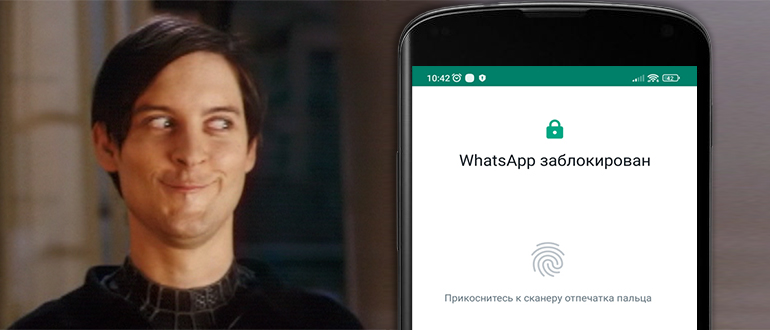
Совсем недавно разработчики наконец-то добавили функцию, которая позволяет установить возможность блокировки мессенджера. Вам теперь не нужно скачивать никакие сторонние программы или мучиться с настройками телефона, все делается в самой программе.
- Откройте приложение WhatsApp.
- Нажмите по трем точкам в правом верхнем углу.
- Зайдите в «Настройки».

- Переходим в основной раздел «Аккаунт».
- Далее жмем по пункту «Конфиденциальность».
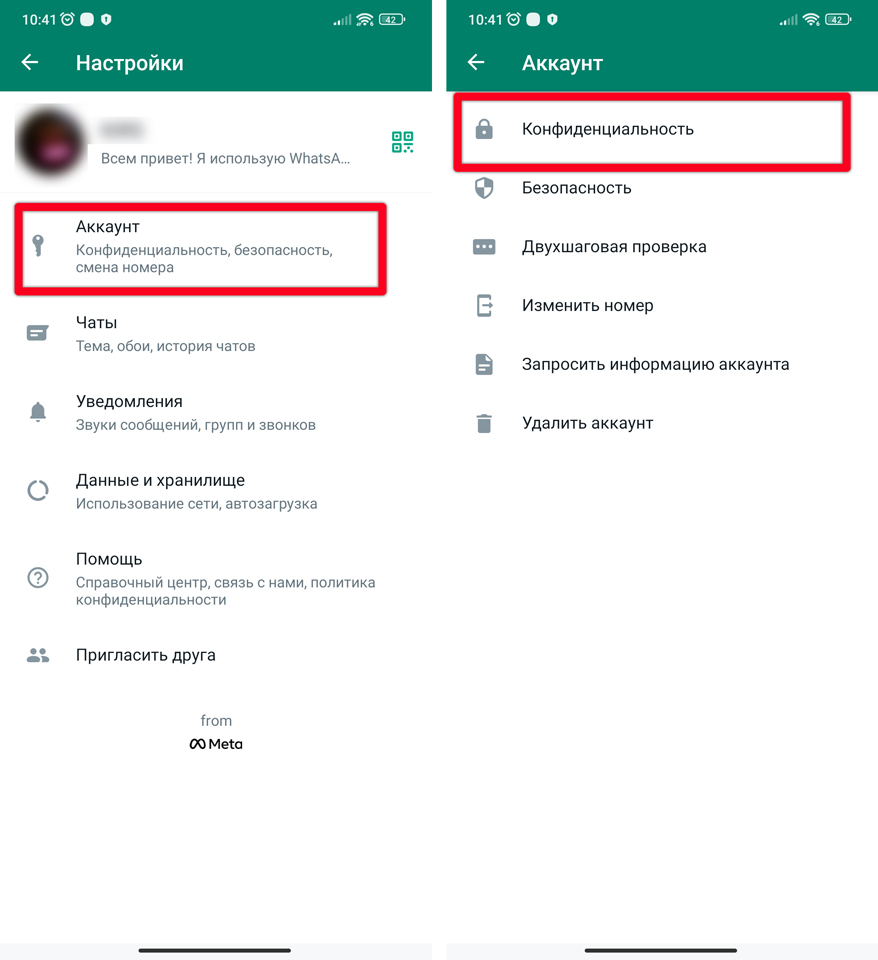
- Листаем в самый низ и находим пункт «Блокировка отпечатком пальца» – пункт может называться по-другому, но сам принцип будет понятен. Далее вам нужно включить эту функцию.
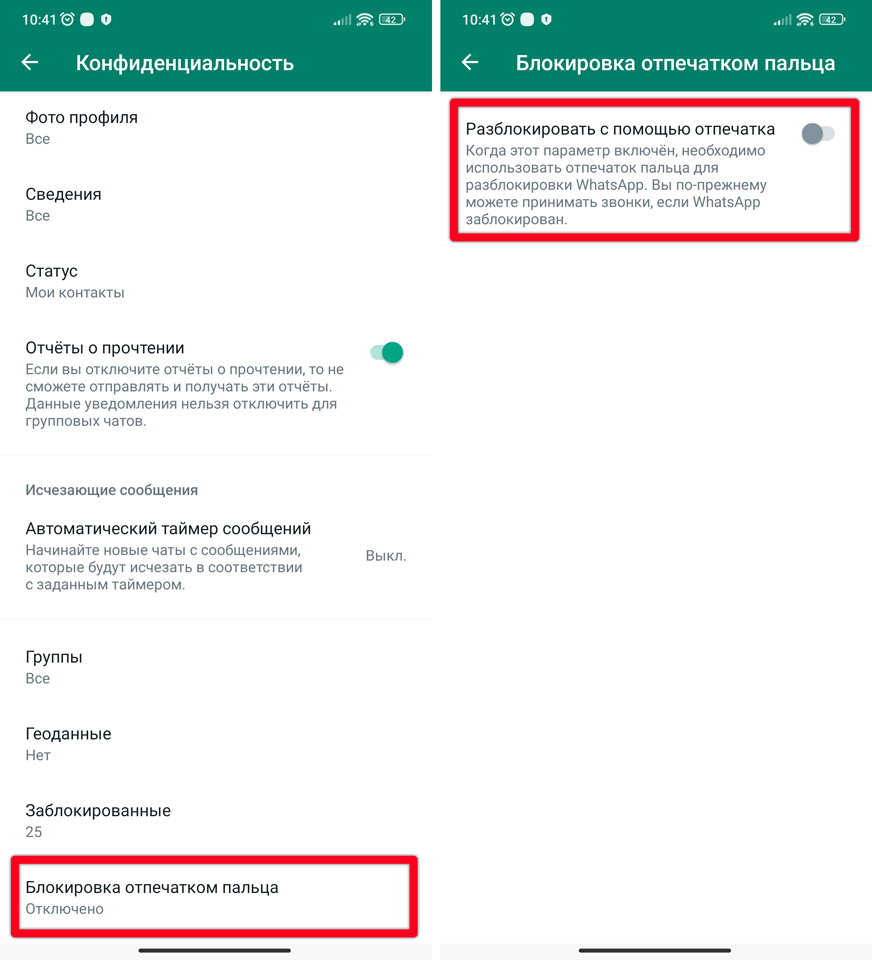
- Данные об отпечатке пальца или PIN-коде будут взяты из системы телефона – вам нужно будет только их подтвердить.
- После подтверждения ниже установите «Немедленную» блокировку при открытии приложения.
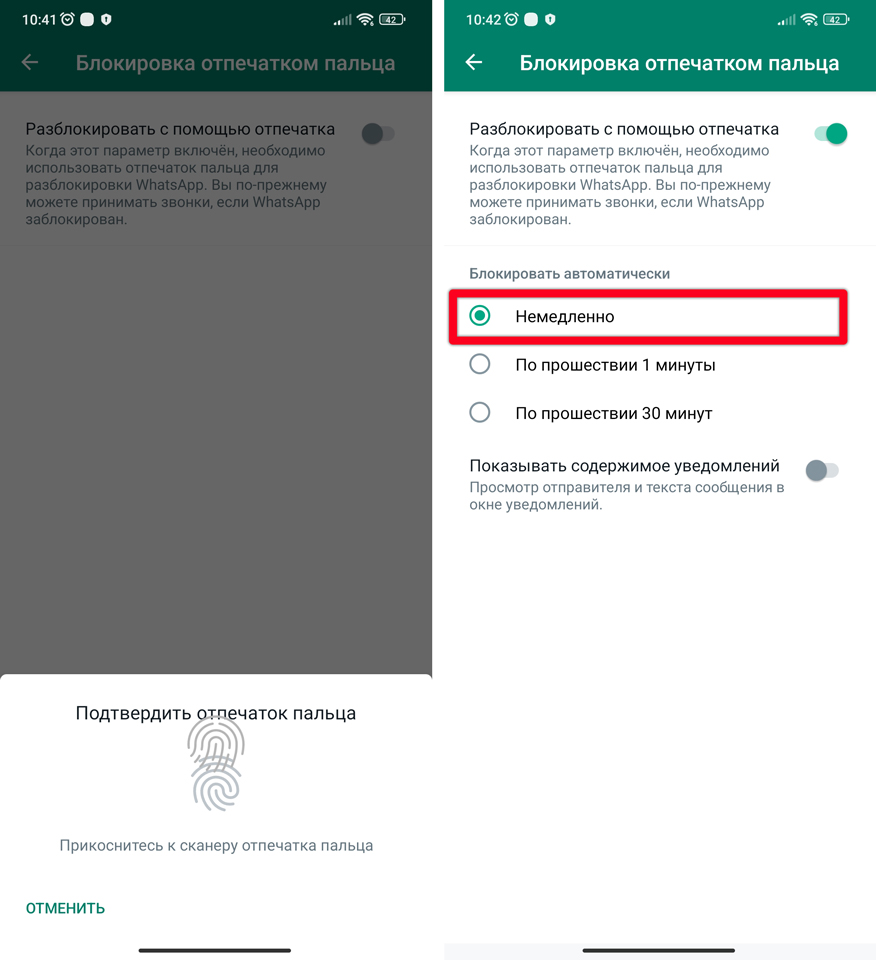
- Теперь попробуйте закрыть и снова открыть мессенджер.

Способ 2: Функции системы Andoid
- Откройте основные настройки на телефоне.
- Далее перейдите в раздел «Приложения».
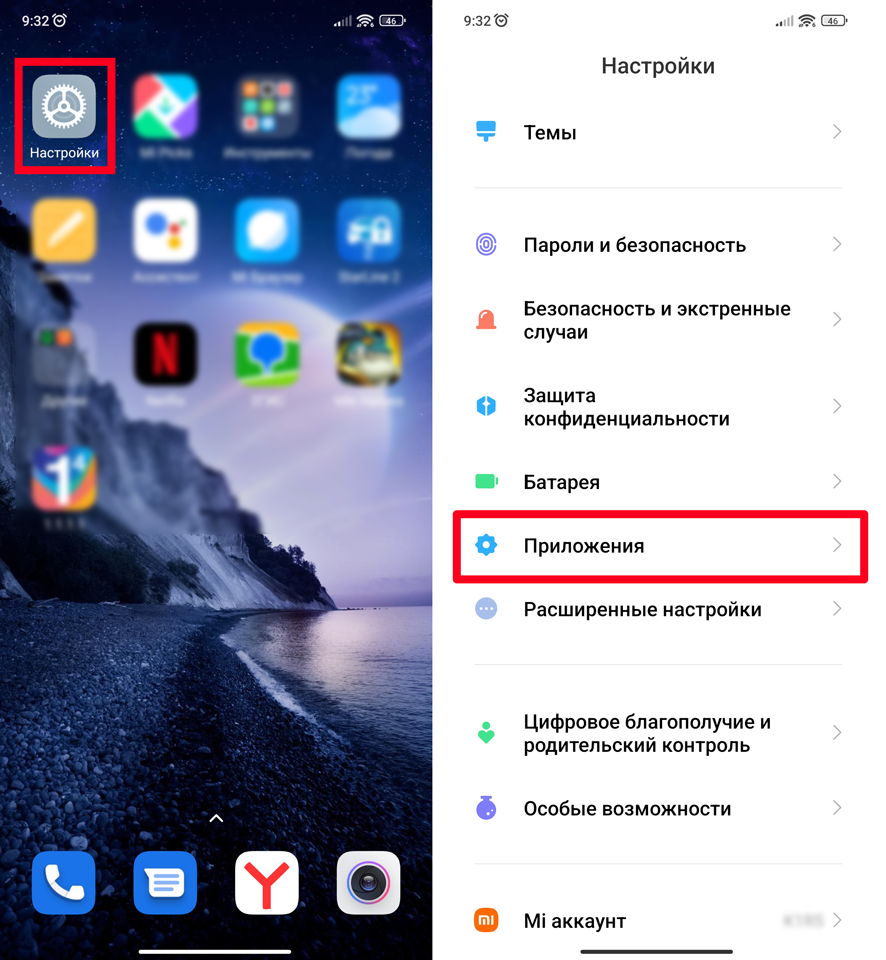
- Найдите функцию «Защита приложений» – если вы не можете её тут найти, тогда попробуйте её поискать в другом разделе – «Пароли и безопасность». Функция в разных прошивках может находиться в разных местах. Можете попробовать найти её через поиск – в самом вверху «Настроек» нажмите по строке поиска и введите название.
- Как только вы туда попадете – включите функцию.

- На Xiaomi вас могут попросить привязать свой аккаунт – сделайте это, чтобы в любом случае вы могли сбросить пароль по почте через свою учетную запись. На самом деле таким образом можно поставить защиту на любое установленное приложение на смартфоне. В нашем же случае нам нужно установить пароль на ВатсАп – выбираем эту программу из списка.
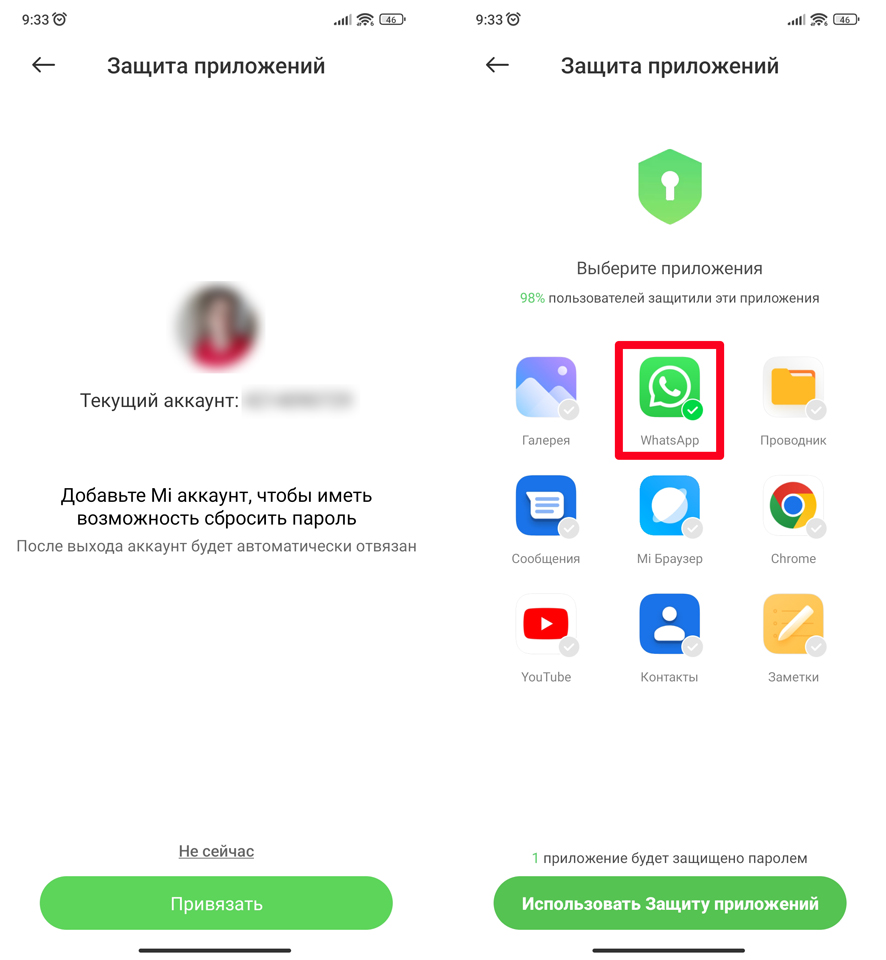
- Вас попросят придумать графический ключ – он нужен только для доступа к этой функции. Для разблокировки вы будете использовать отпечаток пальца, PIN-код или пароль, который у вас стоит в системе для аутентификации.
- Приложите палец, чтобы система проверила вашу личность.
- В конце вы попадете в настройки программы. Ниже можно включить защиту и для других приложений – просто передвиньте бегунок вправо.
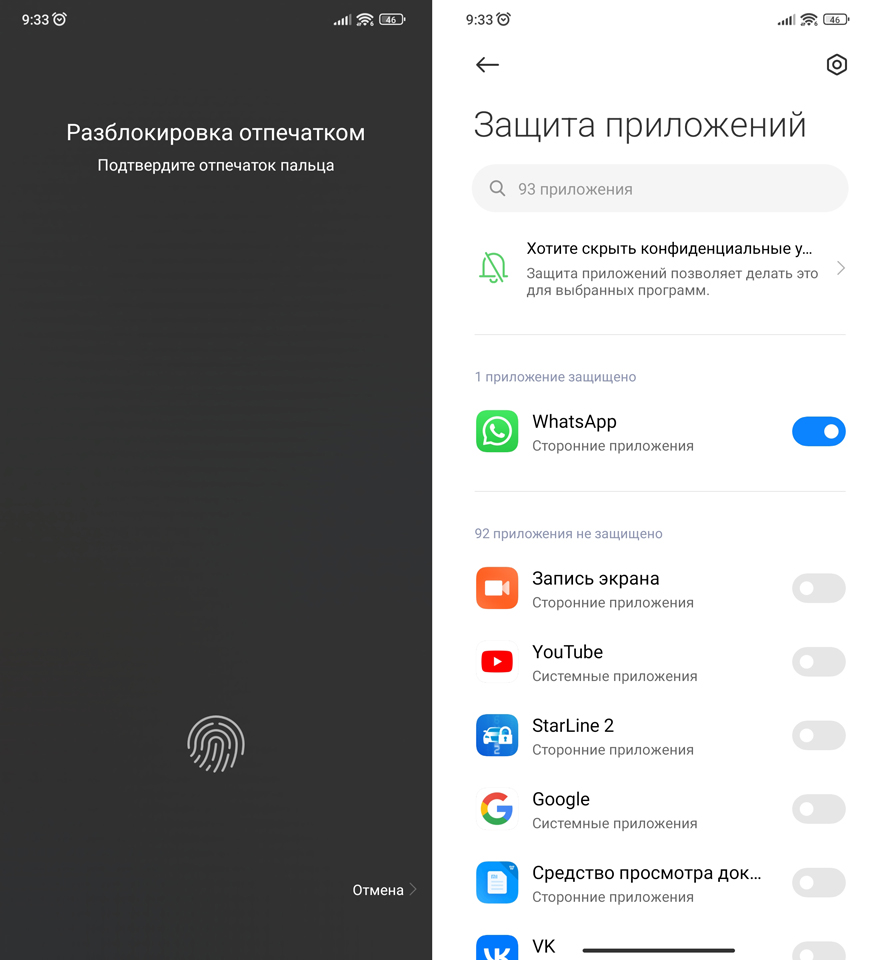
- Теперь закройте это окно и попробуйте открыть WhatsApp – вас сразу же попросят авторизоваться.
Данная функция есть почти на всех Android смартфонах (ASUS, Huawei, Honor, OnePlus, Xiaomi) и сразу интегрирована в систему. Помимо встроенной функции вы можете использовать и сторонние приложения – AppLock, CM Locker, Locker for Whats Chat App. Их можно свободно скачать с Google Play Market. Но скажу честно, работают они все криво и с ошибками. Поэтому я не стал их указывать.
iOS (iPhone, iPad)
В этой главе мы посмотрим, как поставить пароль на ВатсАп на Айфоне или Айпаде. В приложении WhatsApp для продукции Apple есть встроенная функция, которая позволяет настроить Touch или Face ID для разблокировки приложения.
- Для начала нам нужно зайти в «Настройки».
- Переходим в раздел «Touch ID, Face ID и код-пароль».
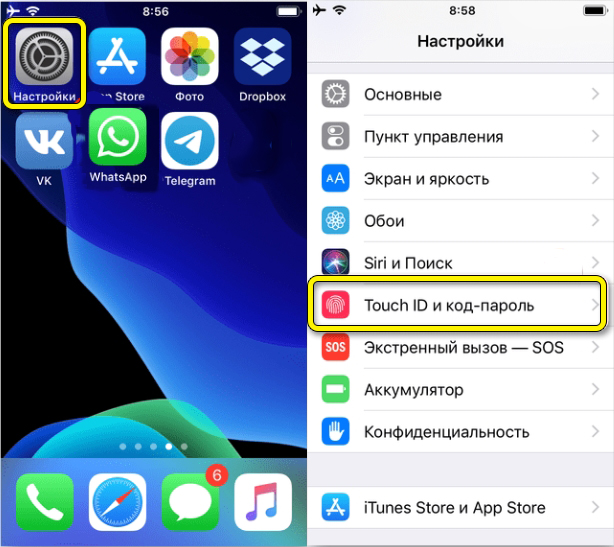
- Проверьте чтобы эта функция была включена, ведь именно её мы будем использовать для входа в приложение.
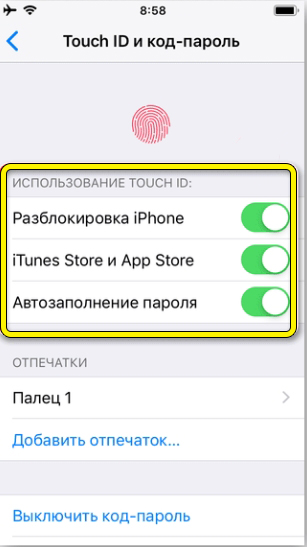
- Теперь откройте программу и зайдите в «Настройки», нажав по значку шестеренке в правом нижнем углу экрана.
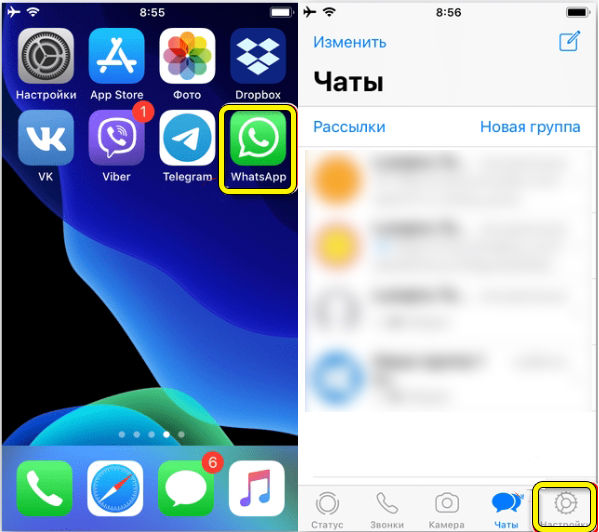
- Ниже найдите раздел «Учетные записи» и перейдите в него.
- Далее находим настройку «Конфиденциальность» – она будет находиться в самом низу.
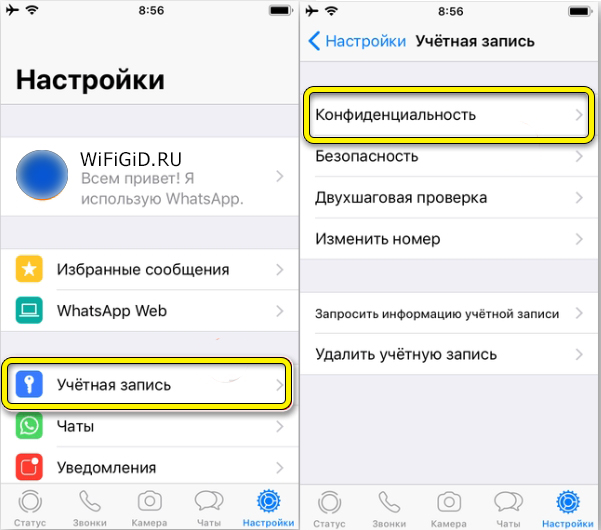
- Чуть ниже тапаем по надписи «Блокировка экрана» и включаем функцию Touch или Face ID.
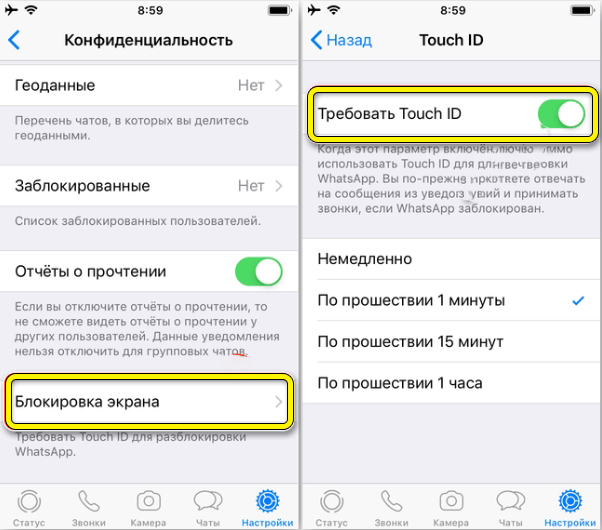
- Чтобы запрос пароля высвечивался при открытии приложения, нужно внизу установить конфигурацию – «Немедленно».
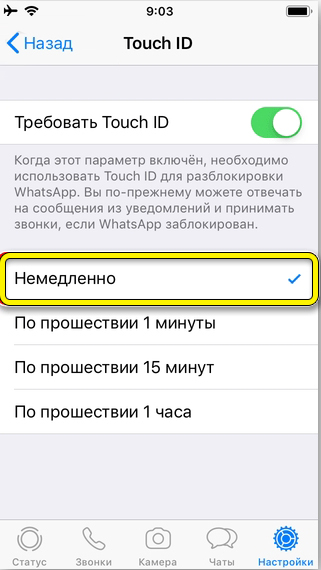
- Теперь возвращаемся назад или закрываем программу.
- Попробуйте теперь снова открыть «WhatsApp» – вы увидите запрос на аутентификацию.
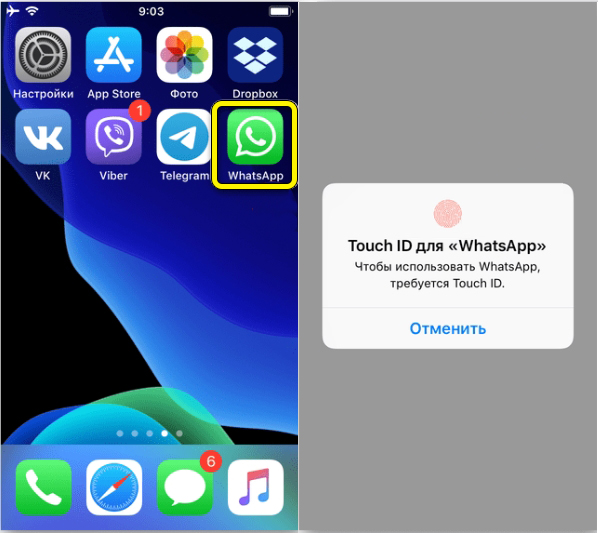
Если вы особо беспокоитесь за свою переписку – вы можете включить двухэтапную аутентификацию:
- Там же в настройках мессенджера зайдите в раздел «Учетной записи» и найдите там раздел «Безопасность».
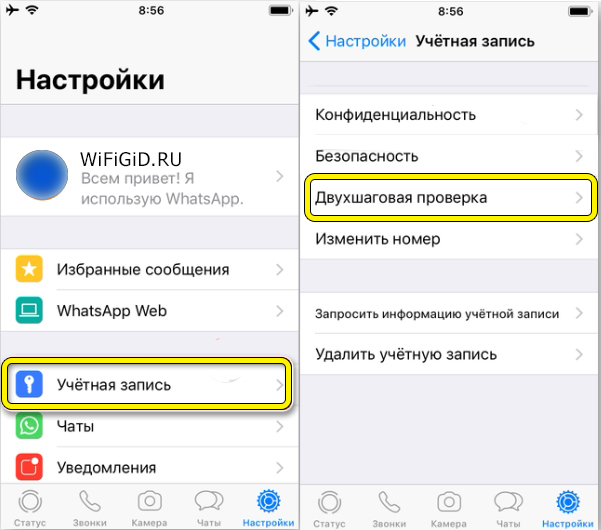
- Данная функция дополнительно будет требовать PIN-код при каждом открытии программы. Включаем функцию, придумываем 6-тизначный PIN-код и два раза вводим его для подтверждения.
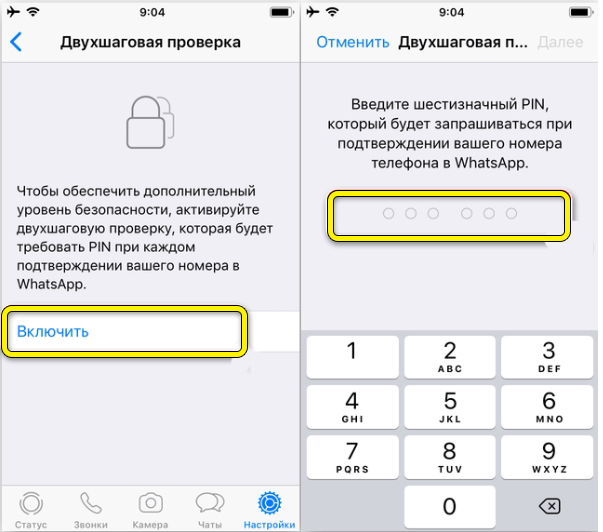
- В конце вам нужно будет ввести резервный ящик – он нужен для восстановления доступа к вашему WhatsApp. Обязательно впишите его. В конце жмем «Готово».
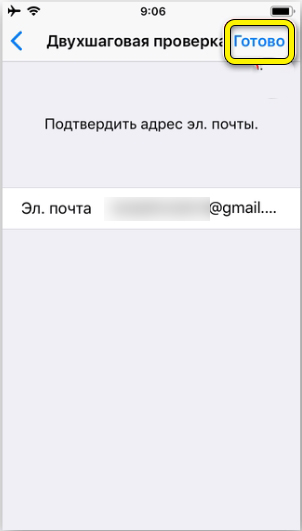
Есть также и другие сторонние программы, но я не вижу смысла их использовать, учитывая, что у приложения есть удобная встроенная функция.
Для ПК с Windows
Хочу вас огорчить, но поставить пароль на ВатсАп на компьютере с Windows (или любой другой системой) – у вас не получится, так как разработчики пока не добавили эту функцию. Возможно, они в скором времени её добавят, как они это сделали с Android версией. Я вам могу только посоветовать два варианта.
Первый – вы можете постоянно выходить из своей учетной записи и повторно в ней авторизовываться. О том, как это делать – подробно написано тут.
Второй вариант – вы можете использовать окно блокировки и авторизации учетной записи Windows. Просто нужно постоянно выходить из учетной записи, а потом повторно в ней авторизовываться с помощью PIN-кода. Ниже читаем инструкции:
- Как поставить пароль на Windows 10.
- Как установить пароль для Windows 11.
На этом все, дорогие читатели. Если вам что-то было непонятно, возникли дополнительные трудности или вопросы – пишите в комментариях. До новых встреч на портале WiFiGiD.RU.
Источник: wifigid.ru
Как поставить пароль на WhatsApp?

Как поставить пароль на Ватсап? Сразу хотим заявить — у самого WhatsApp отсутствует функция защиты приложения паролем. Если ты хочешь установить блокировку, тебе необходимо использовать стороннее приложение, о которых мы расскажем тебе в статье. Смартфон может попасть не в те руки.
Нередко друзья или родные берут телефон, чтобы посмотреть твои оригинальные фотографии, а на самом деле читают твою переписку с любимым человеком, знакомыми. Вот поэтому миллионы людей хотят знать, как поставить пароль на Ватсап!
Как поставить пароль на Ватсап на Айфоне или Андроиде?
Приложение на мобильном устройстве постоянно функционирует, его нельзя отключить или выйти из аккаунта. В результате в программе отсутствует такая функция, как пароль на учетную запись. Но ты не переживай, мы тебе расскажем, как улучшить безопасность ВотсАп 🙂 . Ниже мы предоставим тебе список приложений, благодаря которым вопрос, как поставить пароль на WhatsApp в iPhone и Android, отпадет сам собой.

Для начала защиты своих фотографий, переписок и другой информации ты можешь поставить блокировку своего смартфона на ввод PIN-кода или распароливание жестами. А дальше уже применить альтернативные варианты. О том, можно ли и как взломать Вацап, узнай в другой статье.
Как поставить пароль на Ватсап на Айфоне
В этом абзаце мы дадим рабочую инструкцию как установить защиту на Вацап Айфон. Итак, начнем! Во-первых, тот, кто не читал эту статью, может залезть в AppStore и попытаться самостоятельно найти там приложение для защиты, но поиск выдаст платные и не совсем качественные версии, судя по отзывам.
Через встроенные настройки
Обладаете смартфоном, который поддерживает функции Touch ID или Face ID? Тогда ради безопасности вы сможете использовать и базовые функции. Давайте приступим.
- Заходите в «Настройки» снизу экрана в мессенджере;

- Переходите в раздел «Учетная запись» ;

- Нашли пункт «Конфиденциальность» ? Переходите туда и листайте до конца;

- Перед вами будет строка «Блокировка экрана» ;

- Заходите и переводите тумблер в активное положение.

AppLock
AppLock — с успехом справится с данной задачей защиты приложения. Программу установить легко, интерфейс несложный. Эта прога очень известна среди тех, кто хочет скрыть свою информацию от посторонних. Кроме того она обладает очень нужным набором функций:
- AppLock работает вместе с модулем GPS (задать блокировку в определенном месте на карте);
- Блокировка ставится не только на запуск любой проги, но и на список контактов, почты, sms;
- Она позволяет блокировать определенные действия с приложениями (любые изменения, удаление и корректировки);
- Есть отдельный запрет на исходящие звонки и отправку смс;
С этой утилитой ты точно решишь вопрос, как поставить пароль на Вацап.

Folder Lock
Folder Lock – защищает отдельную папку, а не само приложение. Также можно закрыть музыку, галерею с фотографиями, видео, документы, контакты и даже голосовые сообщения. Позволит установить блокировку на Ватсап и передавать файлы на компьютер.

Как поставить пароль на Ватсап на Андроид
Для смартфонов, которые функционируют благодаря операционной системе Android, уже разработаны десятки приложений, позволяющих защищать программы паролем. Их ты найдешь в официальном магазине Google Play. Сейчас очень много бесплатных сервисов – читай их описания, скачивай понравившиеся.
Встроенные настройки смартфона
Являетесь обладателем таких устройств: Xiaomi, Redmi, Huawei и других? Тогда у нас для вас хорошие новости! Для вашей безопасности, вы можете воспользоваться доступным функционалам во встроенных настройках гаджета, без дополнительных приложений. Необходимо выполнить пару шагов:
- Зайдите в «Настройки» смартфона;

- Найдите раздел «Приложения» , а затем «Защита приложений» ;

- Создайте графический ключ и подтвердите его.

Готово! Вы узнали, как обезопасить свои данные. Но не забудьте указать его действие на приложение WhatsApp.
Whats Messenger
Whats Messenger – приложение, предназначено как раз для нашей любимой программы Whatsapp, а точнее для ее блокирования.
- С помощью нее можно просто закрыть запуск программ;
- Настройки позволяют защитить только сообщения, чаты (прочитать или отправить);
- Запрет на звонки;
- Скрыть пароль на Ватсап (можно сделать так, чтобы никто не догадывался о том, что приложение заблокировано); Советуем прочитать и узнать информацию о статусе невидимки Whatsapp.

Smart AppLock
Smart AppLock — программа сможет закрыть доступ к утилите в отдельности, папкам или всему устройству. В нем тоже есть немало тонких настроек:
- Открытие доступа по месту и времени;
- Украшение для экрана;
- Возможность блокировки по SMS на разном расстоянии;

Lock for WhatsApp

Lock for WhatsApp — еще одно приложение для блокирования WhatsApp, очень простой интерфейс, но несмотря на это со своей задачей она справится. Имеет числовую комбинацию от 4 до 8-значных чисел.
Можно ли на Ватсап поставить пароль? Да, можно при помощи альтернативных сервисов. Для других смартфонов (например, с OC Windows), также существуют программы, которые позволяют повысить безопасность WhatsApp и защитить переписку от посторонних любопытных глаз.
Теперь твои данные в безопасности! Пиши свои впечатления в комментариях!
Источник: w-hatsapp.ru